

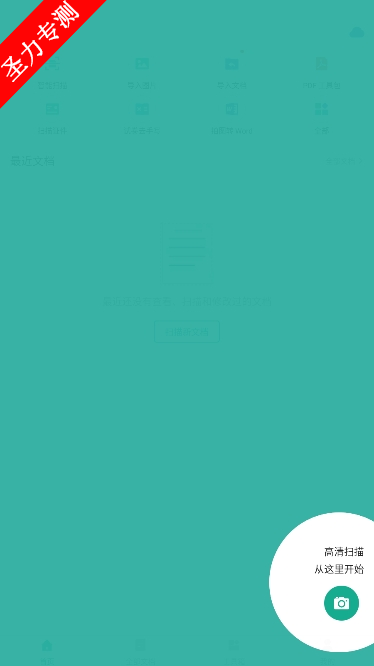
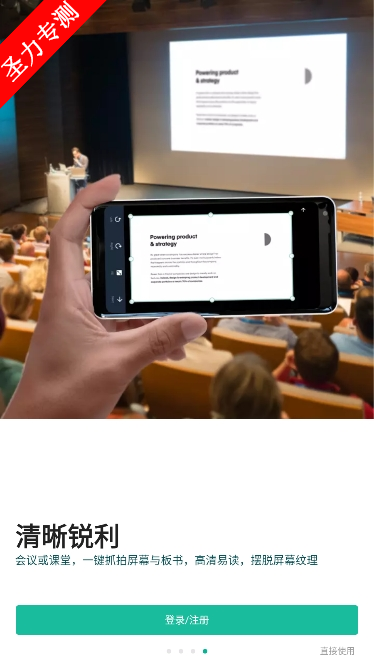
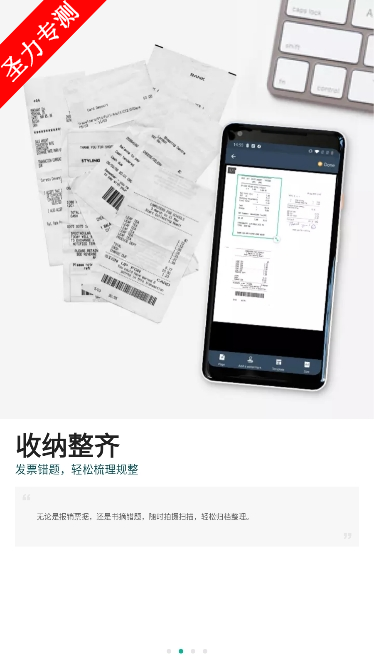
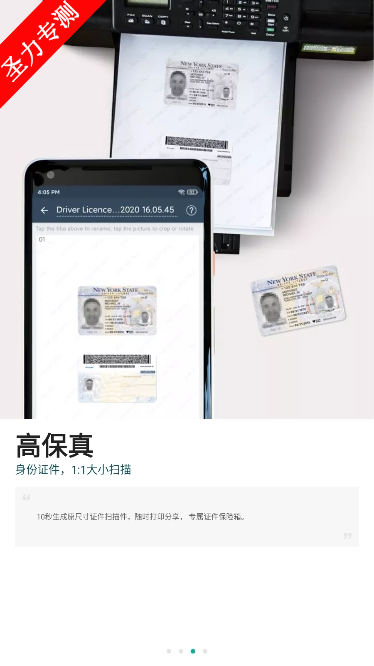
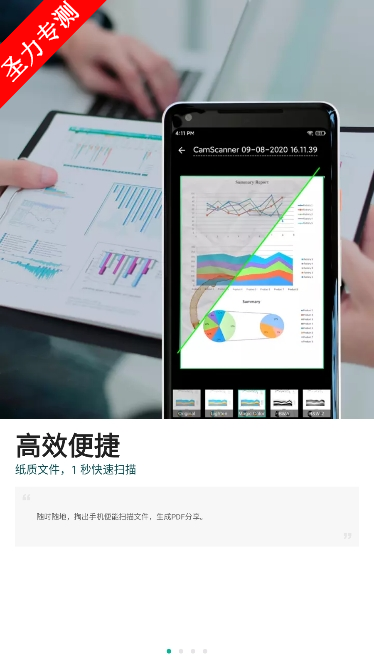
扫描全能王是一款多功能手机办公软件,支持自动扫描和生成高清扫描件,支持JPEG、PDF等多种格式保存,并能一键转换为Word、Excel、PPT等格式。具备OCR识别功能,支持中英日韩等40种语言,能将图片中的长篇文字转换为文本。提供PDF编辑功能,包括合并、拆分和压缩,以及添加电子签名和水印。
1、首先下载安装该软件,点击打开。
2、进入软件首页可以看到文件管理页面,点击右下角扫描功能打开。
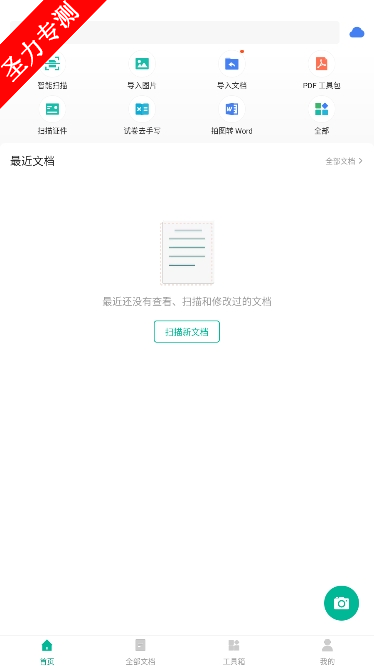
3、打开摄像头对准要扫描的文件。
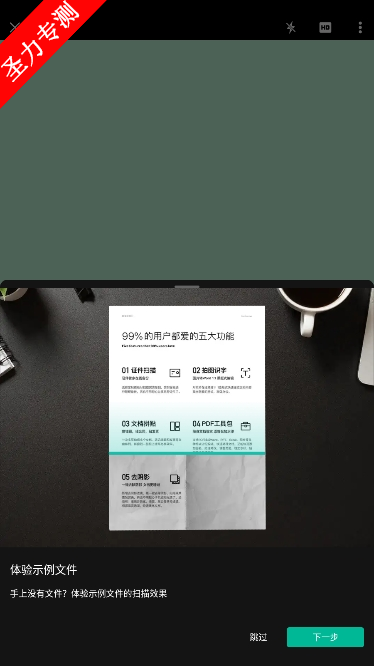
4、扫描完成后点击下一步。
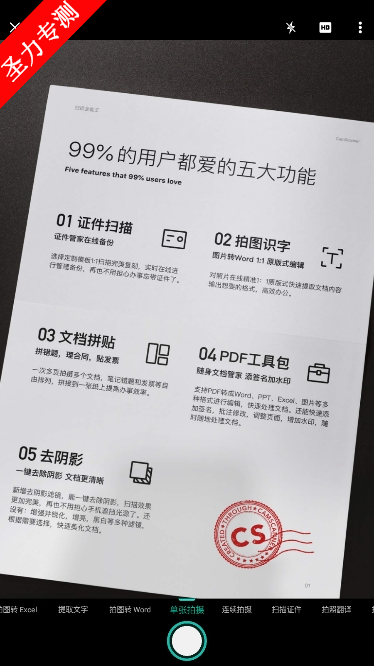
5、之后文件便可清晰展示在软件中。
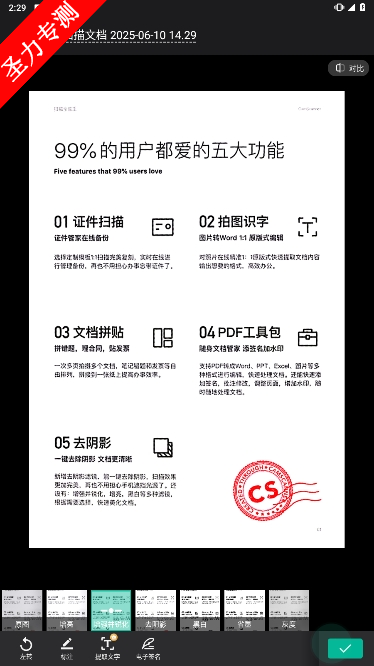
6、可以使用工具进行编辑等各种操作。

扫描全能王是一款集文件扫描、图片文字提取识别、PDF内容编辑、PDF分割合并、PDF转Word、电子签名等功能于一体的智能扫描软件。自动扫描,生成高清扫描件,支持JPEG、PDF等多格式保存,还能将扫描件一键转换为Word/Excel/PPT等多种格式文档。将智能手机变成随身携带的扫描仪,扫描图片变成电子版,还可以扫描卷子、身昐证、办公文件等。
打开文件
启动扫描全能王APP,进入主界面。
点击需要转换为PDF的文件(支持单页或多页文档)。
选择分享功能
在文件预览界面,点击右上角 「发送」 图标(通常为箭头或分享按钮)。
选择PDF格式
在弹出的分享选项中,选择 「以PDF分享」(部分版本可能显示为 「导出为PDF」)。
提示:若需调整PDF设置(如页面顺序、方向、压缩质量),可在导出前进入「编辑」界面调整。
分享或保存PDF
点击文件名右侧的 「分享」 按钮(或直接进入分享界面)。
选择分享方式,例如:
微信:发送给好友或文件传输助手。
邮箱:发送至指定邮箱。
云存储:保存至Google Drive、Dropbox等。
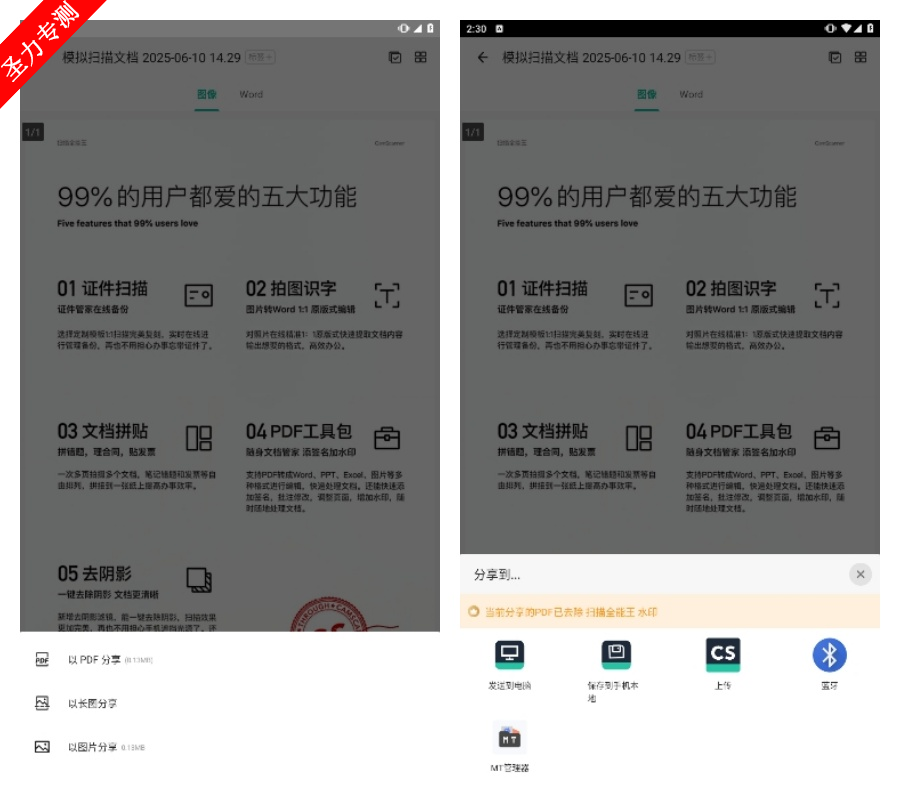
多页文档处理
如果您需要将多个页面合并到一个PDF中,请确保在扫描过程中将所有页面添加到同一文档中。
在导出之前,您可以通过长按页面缩略图并将其拖动到目标位置来调整页面顺序。
PDF设置优化
压缩质量:在导出选项中选择“高质量”(适用于打印)或“正常质量”。
页面方向:如果扫描内容的方向不正确,可以在编辑界面中旋转页面。
添加水印:某些版本支持在PDF中添加文本或图像水印。
权限和存储
确保应用程序已被授予存储权限,否则无法保存或共享PDF。
设置路径:安卓设备->设置->应用管理->扫描全能王->权限->启用“存储”。
线下出口
PDF文件可以在本地保存,无需互联网连接,但将其共享到云服务或电子邮件需要网络支持。